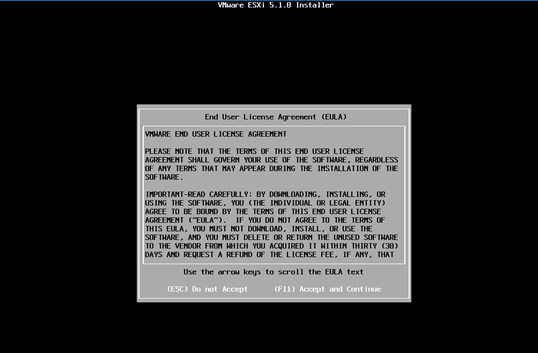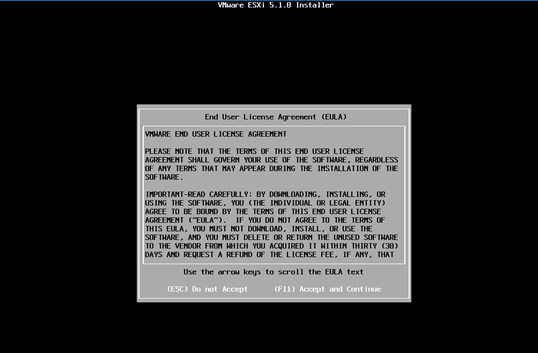VMware vSphere Hypervisor (ESXi) 5.1 インストール手順 その3
ESXi5.1 ライセンスの確認
[前の 手順: ESXi5.1 インストールの開始←]
[→次の 手順: ESXi5.1 のインストール先ディスクの選択]
「End User License Agreement (EULA)」画面が表示されます。
ライセンスに同意する場合には [F11] を押します。
ライセンスに同意しない場合には [ESC] を押し、ESXi5.1のインストールを中止します。。
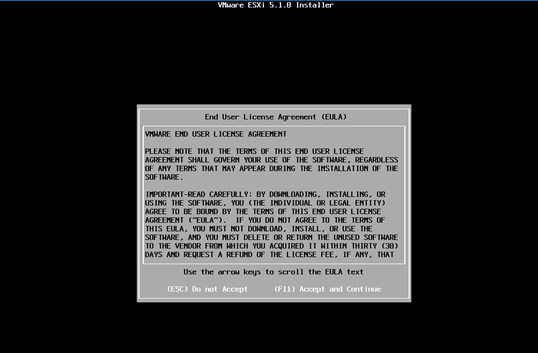
[前の 手順: ESXi5.1 インストールの開始←]
[→次の 手順: ESXi5.1 のインストール先ディスクの選択]
[人気ソフトのダウンロードとインストールの説明]
(ご注意) 本サイト内の内容を使用して発生したいかなる時間的損害、金銭的損害あるいはいかなる損害に対して、いかなる人物も一切の責任を負いません。あくまでも個人の判断で使用してください。
本サイト内掲載されている情報は、著作権法により保護されています。いかなる場合でも権利者の許可なくコピー、配布することはできません。
このページはリンクフリーです。(このページへの直接リンクも可能です。)
Copyright(c) TOOLJP.COM 1999-2019/center>